Máy bị nóng lên nhanh chóng là một vấn đề khá phổ biến ở laptop đã sử dụng qua sử dụng. Vậy đâu là nguyên nhân và cách khắc phục để giữ chiếc máy tính của bạn luôn hoạt động trong tình trạng tốt nhất.
Việc thiết bị hoạt động trong tình trạng quá nóng là khá nguy hiểm, chúng là nguyên nhân gây ra các vấn đề như máy bị treo, mất dữ liệu hoặc tệ hơn là cháy bo mạch chủ. Bài viết này chủ yếu giúp bạn tháo gỡ các vướng mắc trên máy tính xách tay, nhưng chúng cũng có thể được áp dụng tương tự lên máy tính để bàn. Để đảm bảo an toàn, hãy luôn sao lưu dữ liệu của bạn trước khi thực hiện bất kỳ thao tác nào bên dưới.
Bước 1: Tìm nguồn nhiệt
Điều đầu tiên bạn sẽ muốn làm là tìm ra đâu là nơi lượng nhiệt này được tạo ra.
Kiểm tra bộ phận tản nhiệt
Các laptop thông thường đều sử dụng không khí để tản nhiệt, vì thế nếu không khí không được đối lưu tốt thì việc truyền nhiệt ra môi trường bên ngoài sẽ gặp khá nhiều khó khăn. Hãy kiểm tra xem tình trạng các lỗ tản nhiệt của bạn hiện tại như thế nào, hầu hết chúng sẽ đều nằm ở mặt dưới của thiết bị.
Tuy vậy, một số lại nằm ở mặt sau của bảng điều khiển.
Bạn có thể sẽ tìm thấy khá nhiều lỗ thông hơi. Một số trong chúng là cửa hút không khí để làm mát vào, số còn lại là nơi đi không khí nóng đi ra.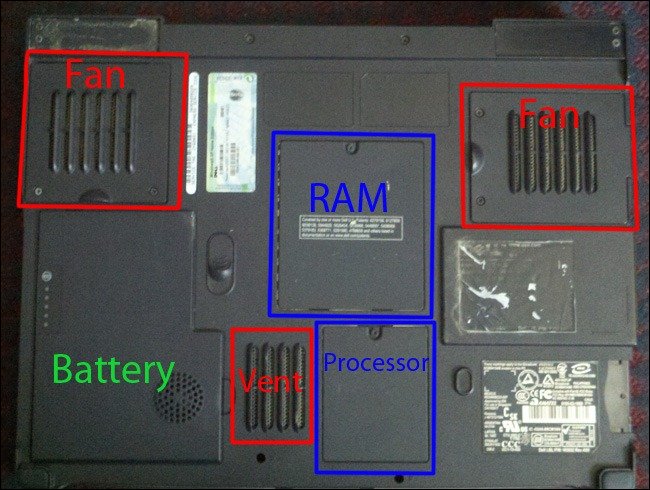
Nếu thấy luồng không khí qua các lỗi thông hơi là khá yếu, nguyên nhân thường là sẽ do sự tích tụ bụi bẩn ở quạt, các khe tản nhiệt và các lỗ tản nhiệt này là quá nhiều.
Sử dụng các dụng cụ vệ sinh thích hợp để làm sạch hết bụi bẩn bám vào. Nếu bạn có một chiếc laptop có thể dễ tháo rời bảng bảo vệ quạt tản nhiệt, hãy tháo nó ra để nhấc chiếc quạt lên và làm sạch.
Khi quạt đã ở ngoài, đừng quên làm sạch khu vực xung quanh quạt.
Nếu thấy quạt của bạn đang quay khá thất thường, bạn có thể tra thêm chút dầu để hoạt động của chúng trở nên trơn tru hơn. Trong trường hợp thấy chiếc quạt đã quá cũ hay đã bị hỏng, bạn nên tìm mua và thay thế chúng để máy được hoạt động tốt hơn.
Kiểm tra Pin
Sử dụng pin không đúng cách như việc liên tục cắm sạc mà không thực sự sử dụng pin, thói quen này sẽ làm giảm tuổi thọ của pin đi nhanh chóng. Và việc pin không hoạt động ổn định cũng là nguyên nhân gây nên các vấn đề về nhiệt độ cho máy.
Việc tìm và thay thế pin hiện tại khá dễ dàng, bạn chỉ việc kiểm tra model của mình là gì sau đó tìm linh kiện để thay thế. Trong trường hợp không tìm được, bạn cũng hoàn toàn có thể chuyển đổi thiết bị của mình thành một chiếc máy tính để bàn.
Ổ cứng, vi xử lý và RAM
Ổ cứng bị bám bẩn đôi khi cũng là nguyên nhân gây nóng và mất dữ liệu của thiết bị. Mặc dù thế, một số máy vì không có bộ tản nhiệt nên chúng hầu như luôn hơi ấm, đặc bị là khi máy đang thực hiện các tác vụ nặng.
Tương tự, việc vi xử lý hay RAM không được sạch cũng gây ra các vấn đề như trên. 
Bước 2: Làm nhẹ tải
Nếu nghi ngờ nguyên nhân làm nóng thiết bị không nằm ở phần cứng mà liên quan đến quá trình xử lý các tác vụ của máy. Hãy vào phần Windows Task Manager để xem những gì mà CPU đang phải xử lý. Việc này giúp hạn chế các tác vụ tự động khởi chạy và thậm chí là thay đổi thứ tự của quá trình khởi động.
Bạn có thể cài đặt các chương trình như Process Explorer hay CCleaner để giúp bạn quản lý các tập tin và việc sử dụng CPU. Nếu muốn theo dõi nhiệt độ của máy, bạn có thể sử dụng ứng dụng Speccy.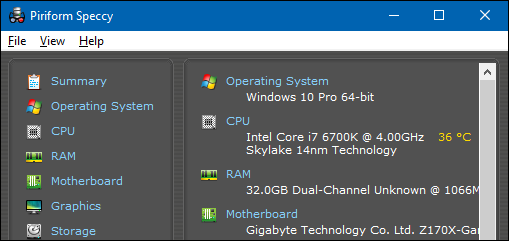
Nếu bạn đang sử dụng Linux, bạn có thể xem xét distro thông qua Crunchbang. Cài đặt này sẽ giúp bạn có thể sử dụng Openbox như một trình quản lý cửa sổ và đặc biệt nó chỉ tiêu tốn 80MB RAM. Nếu bạn chạy Arch, bạn có thể muốn sẽ muốn thử ArchBang.
Bước 3: Thay đổi thói quen sử dụng
Các thói quen sử dụng không hợp lý như việc sử dụng máy tính trên giường sẽ làm thiết bị của bạn nóng lên nhanh chóng. Hầu hết các laptop hiện này đều được thiết kế với lỗ tản nhiệt nằm ở dưới, vì thế cách sử dụng này sẽ là một thói quen không hề tốt chút nào.
Nếu có thói quen này, bạn có thể trang bị một chiếc đế tản nhiệt cho thiết bị của mình. Một số chúng hiện nay còn được đi kèm với cổng USB và đèn nền trang trí.
Bước 4: Chuyển đổi laptop thành thiết bị HTPC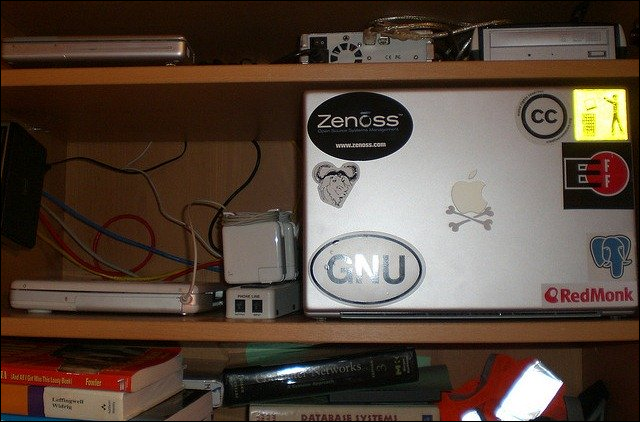
Nếu bạn không thể sử dụng máy tính của mình như một chiếc máy tính xách tay nữa, hãy xem xét đến việc sử dụng lại nó. Các bo mạch nhỏ gọn của một chiếc laptop rất phù hợp cho những chiếc HTPC (Home Theater Personal Computer). Lúc này, việc điều chỉnh các luồng gió hay lắp thêm quạt tản nhiệt là đơn giản hơn bao giờ hết.
Một ý tưởng khác là hãy thử chạy một phiên bản Linux nhẹ nhàng cho máy xem, việc không sử dụng các tác vụ không quá nặng nề sẽ làm nhiệt độ của thiết bị không quá cao.






